Red Hat Enterprise Linux Server 5.5 ① [OS]
Red Hat Enterprise Linux Server 5.5 を試してみました。
ユーザ登録すれば試用版をダウンロード出来ます。
が、ダウンロードしたのは去年の11月で、期限が切れたのか、今はすでにダウンロード出来なくなってしまいました。
RHEL 5.5 だけでなく 6.1 もダウンロード出来ない。6.1はダウンロードしてなかったのでこれは痛い。
何はともあれ、手元にある RHEL 5.5 を試してみる事にしました。
毎度の如くHyper-Vのチャイルドパーティションにインストールします。
ダウンロードした RHEL 5.5 のDVDイメージからブートし、エンターを押してインストールを開始します。

最初にインストール媒体のチェックを促されます。
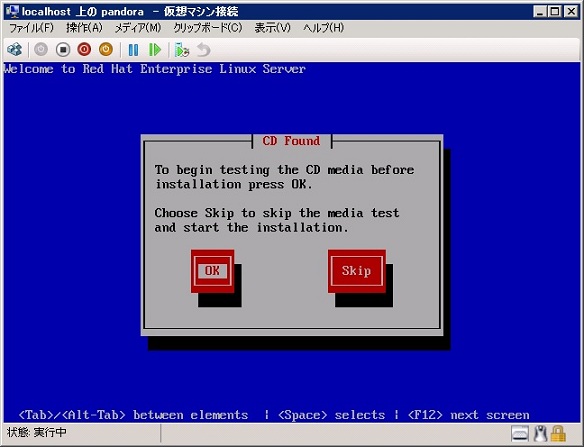
ただし、DVDイメージのisoファイルではうまくチェック出来ないのか、エラーになります。
エラーになっても、インストールは問題なく完了したので、チェックが出来ないのだと思います。

Continue でインストールを続行するのですが、Testが終了した時点でDVDがイジェクトされてますので再度インストールDVDを投入してから Continue します。
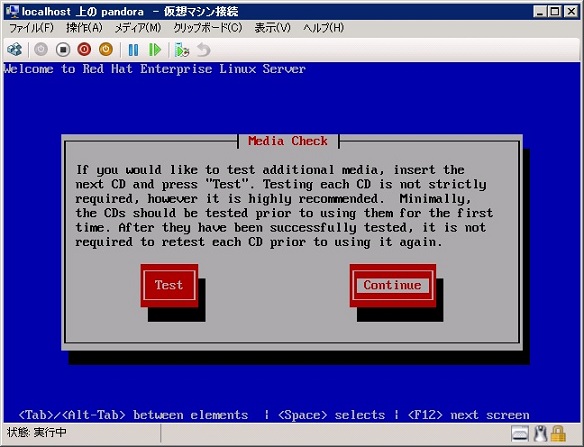
インストーラが起動されて以下の画面になります。
Next で開始します。
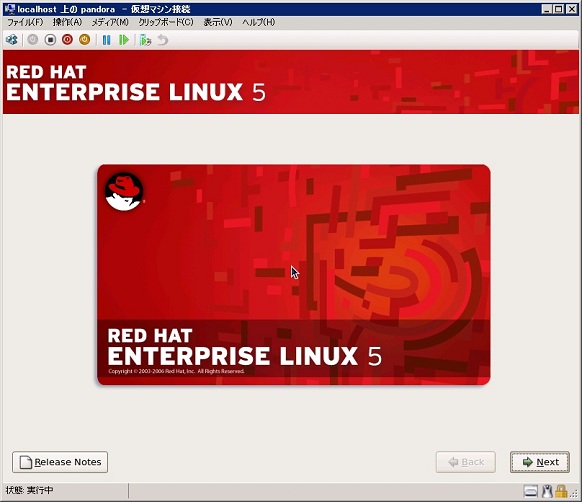
言語はEnglishを選択しました。
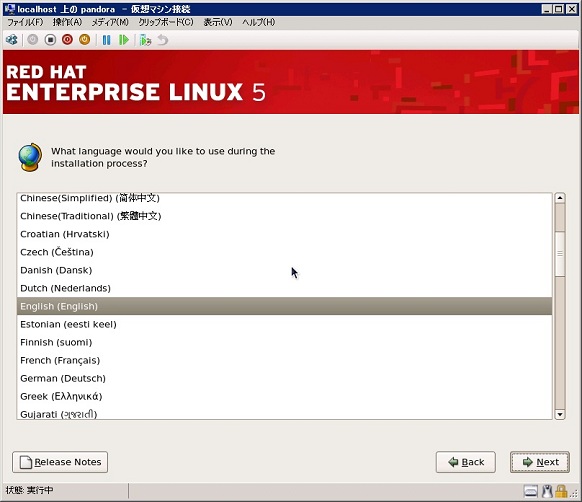
キーボードは Japanease を選択。
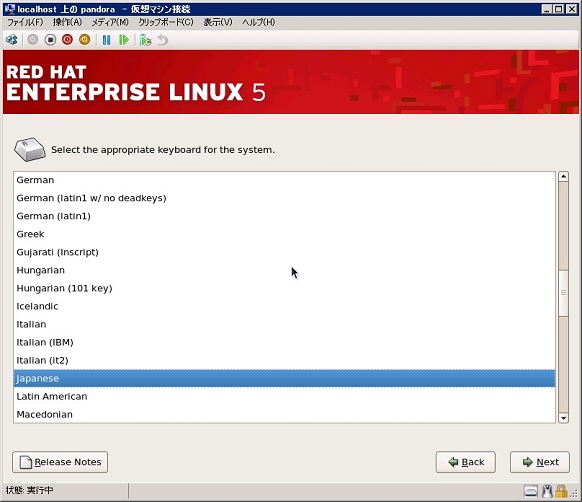
ここで Installation Number を聞かれますが、試用版なので Skip します。
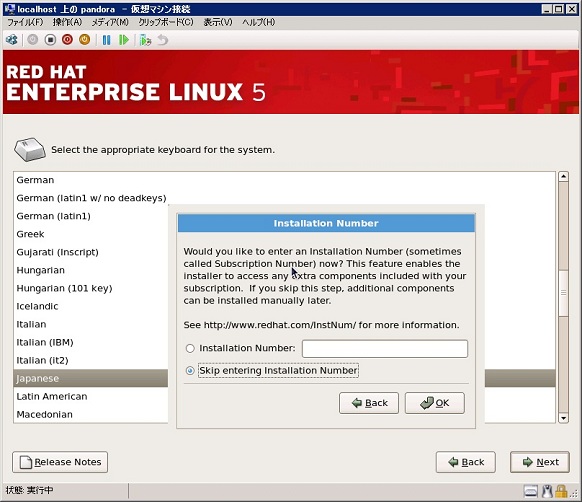
新規にインストールするので Install Red Hat Enterprise Linux Server を選択します。
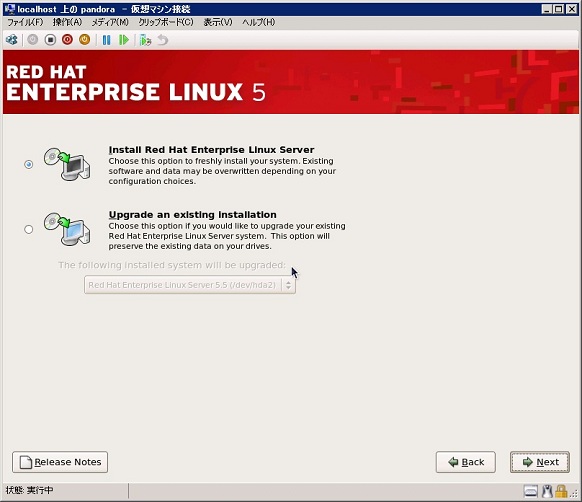
ディスクのパーティションをどうするか聞かれます。
default レイアウトもありますが、今回はカスタムレイアウトでインストールします。
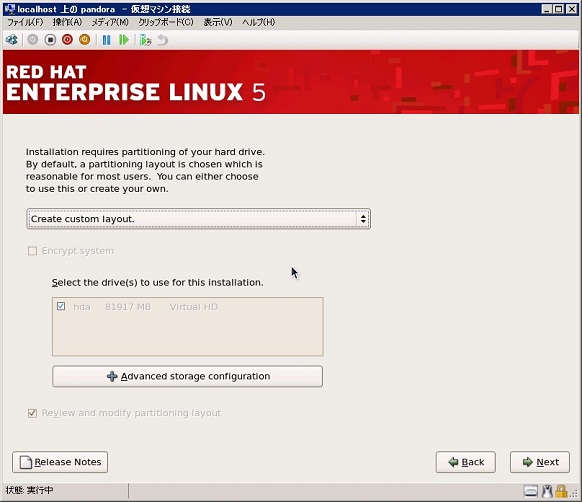
今回は以下の様にしました。
どうしても / (root) が hda1 になる様で、hda1とhda2が逆になってしまいました。
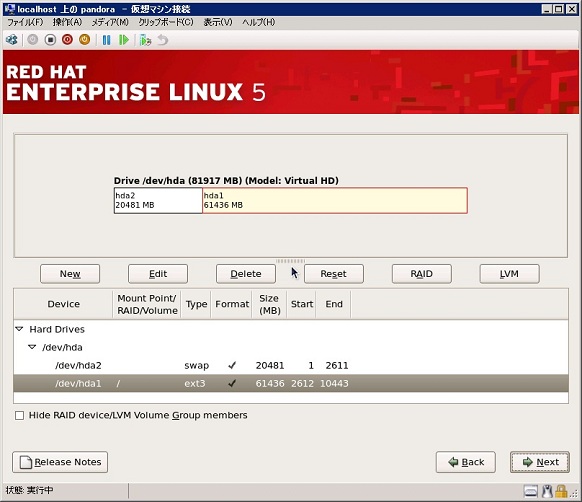
ブートローダはswapではない hda1になります。
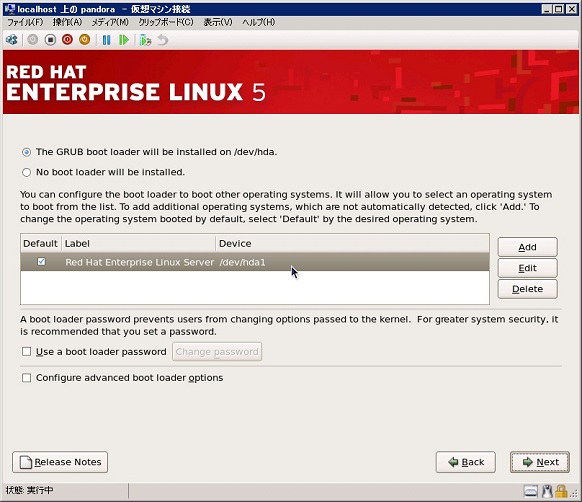
リージョンは Asia/Tokyo にしています。
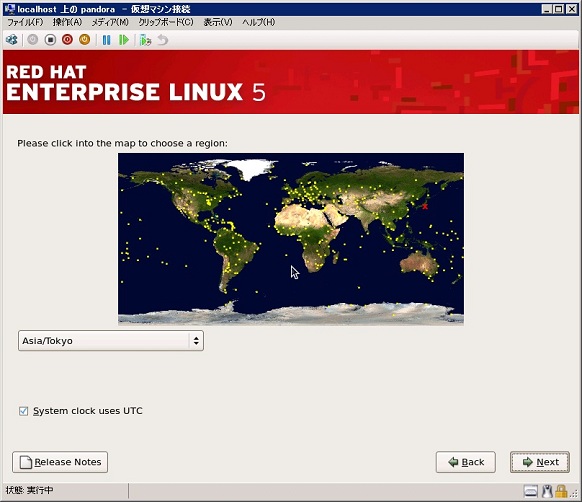
root のパスワードを設定します。
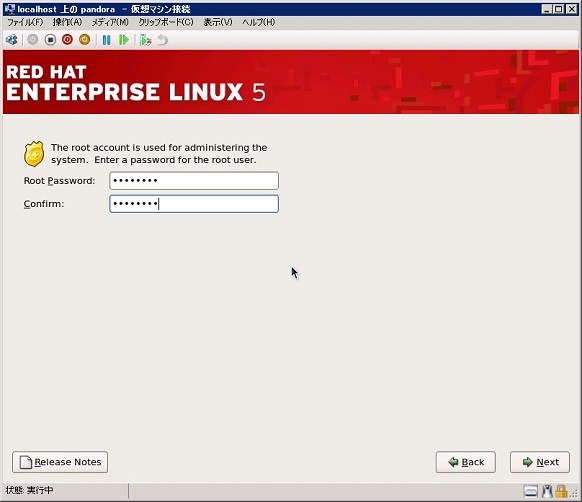
サーバーのタイプを選択します。
CコンパイラはOracleにもHyper-Vの統合ツールにも必要なので Software Development を選択し、Customize now にもチェックします。
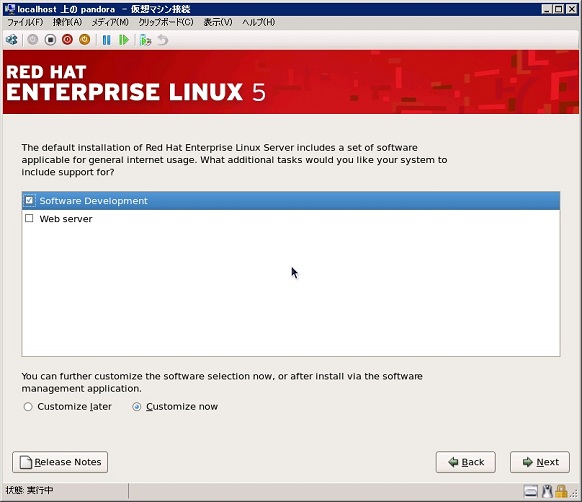
カスタマイズは Development で Java Development を追加。
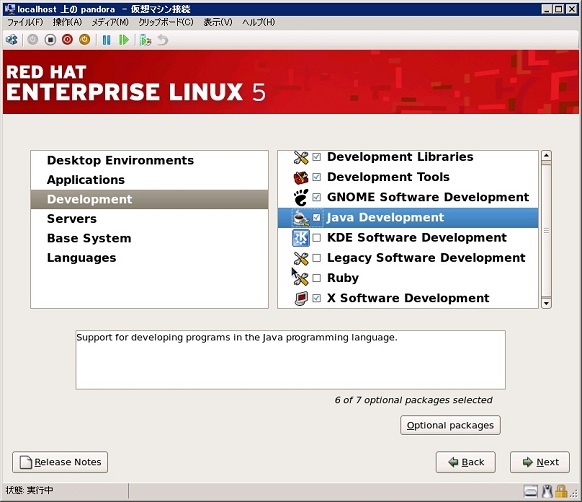
それと、Hyper-Vでマウスを使える様にする Xen の Citrix Project Satori のinputsvc をコンパイルする時に必要になる xorg-x11-server-sdk がデフォルトでは入っていないので、 X Software Development の Optional Packages から選択しています。
これはRHELインストールDVDのServerフォルダにあるので後からインストールする事も出来ます。
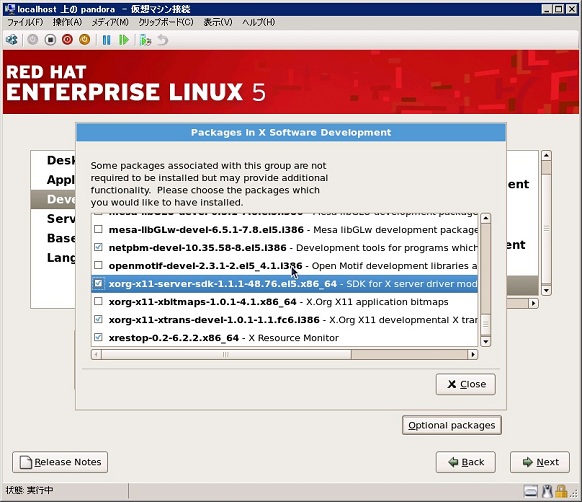
他には、必須という訳ではありませんが、Servers から FTP Server と
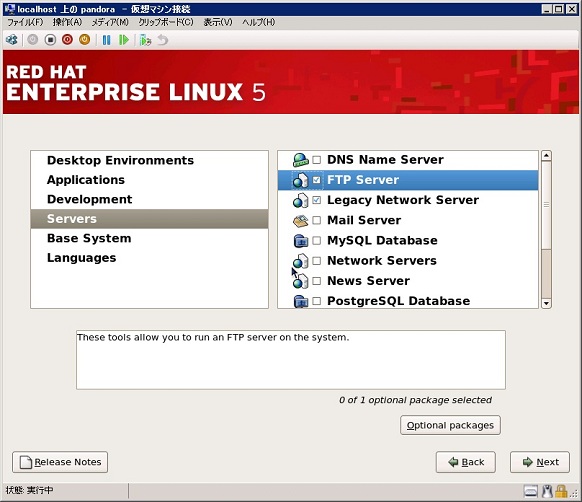
Servers から Server Configuration Tools と
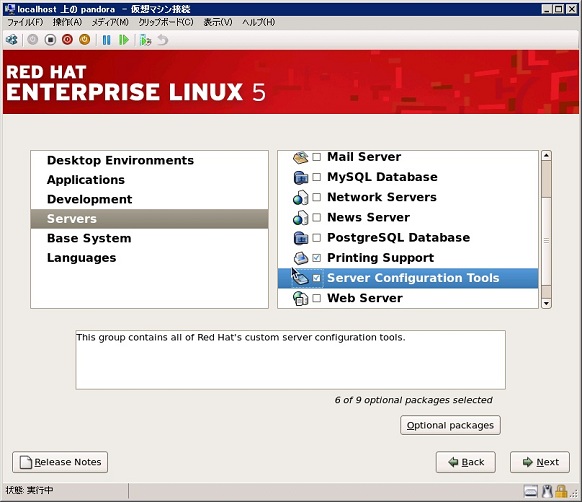
Base System から System Tools と
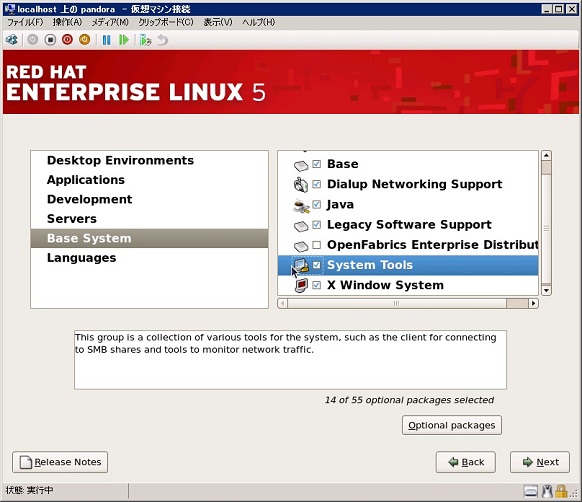
Languages から Japanese を選択しました。
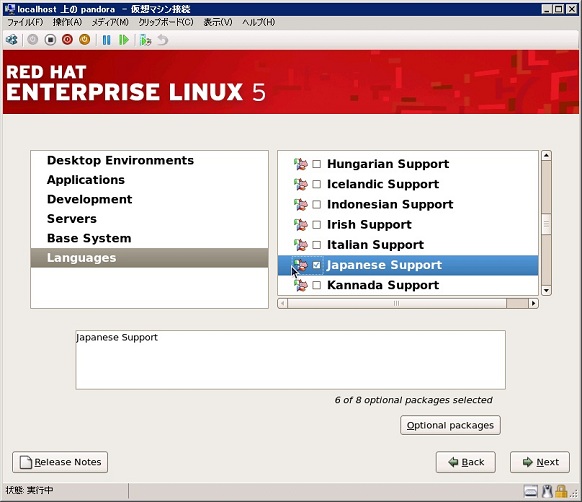
インストールの準備が出来たので Next で開始します。
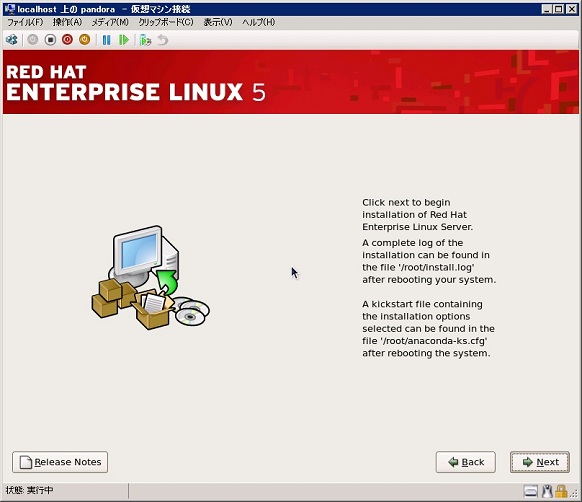
インストール中…
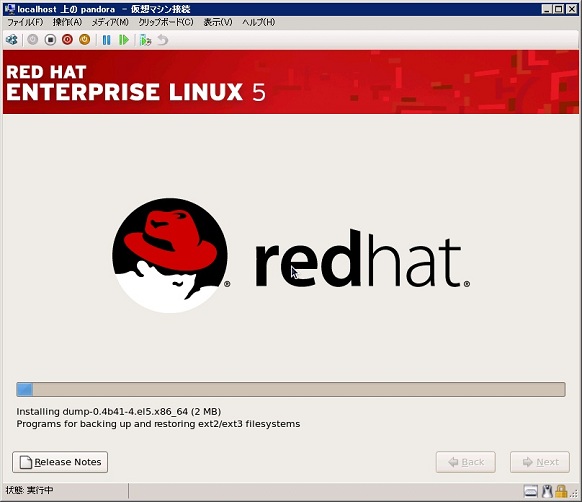
リブートします。
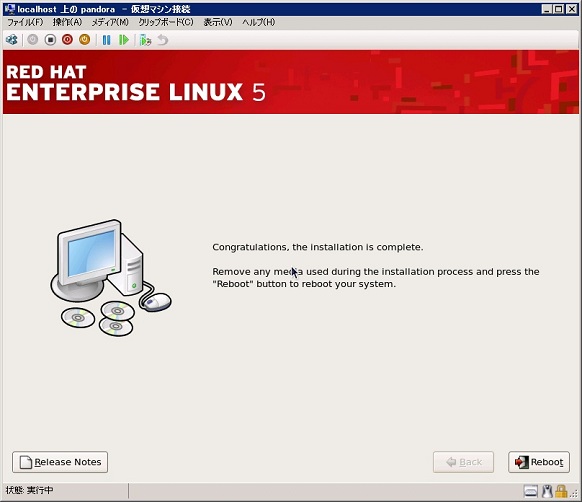
この後、リブートしたらサーバの設定に入ります。
ユーザ登録すれば試用版をダウンロード出来ます。
が、ダウンロードしたのは去年の11月で、期限が切れたのか、今はすでにダウンロード出来なくなってしまいました。
RHEL 5.5 だけでなく 6.1 もダウンロード出来ない。6.1はダウンロードしてなかったのでこれは痛い。
何はともあれ、手元にある RHEL 5.5 を試してみる事にしました。
毎度の如くHyper-Vのチャイルドパーティションにインストールします。
ダウンロードした RHEL 5.5 のDVDイメージからブートし、エンターを押してインストールを開始します。

最初にインストール媒体のチェックを促されます。
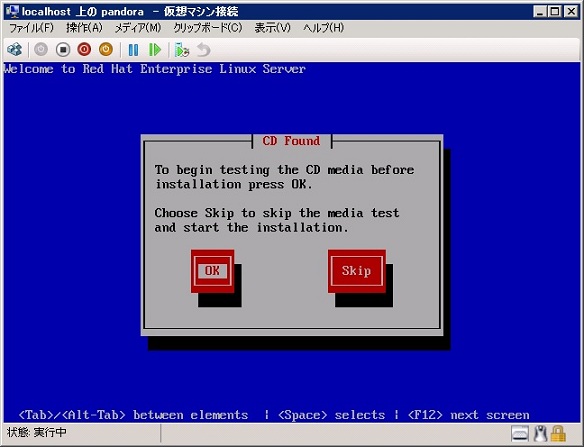
ただし、DVDイメージのisoファイルではうまくチェック出来ないのか、エラーになります。
エラーになっても、インストールは問題なく完了したので、チェックが出来ないのだと思います。

Continue でインストールを続行するのですが、Testが終了した時点でDVDがイジェクトされてますので再度インストールDVDを投入してから Continue します。
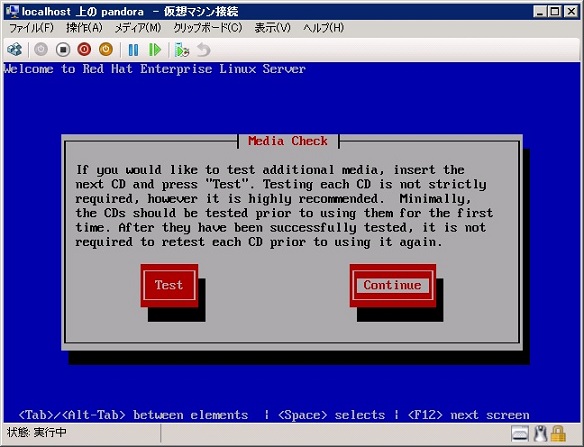
インストーラが起動されて以下の画面になります。
Next で開始します。
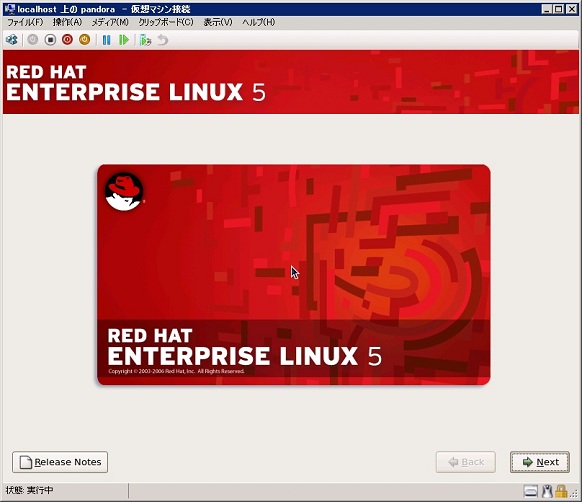
言語はEnglishを選択しました。
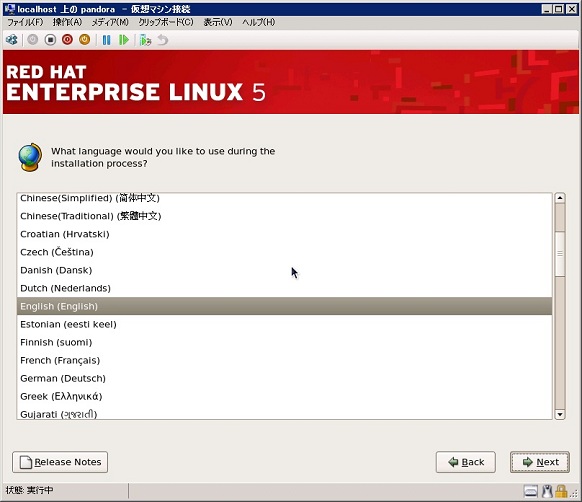
キーボードは Japanease を選択。
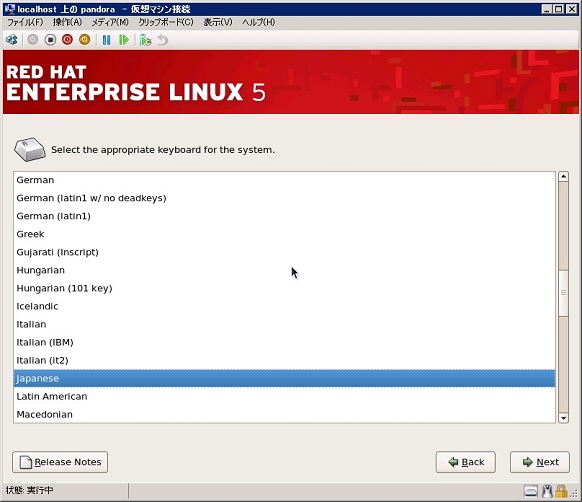
ここで Installation Number を聞かれますが、試用版なので Skip します。
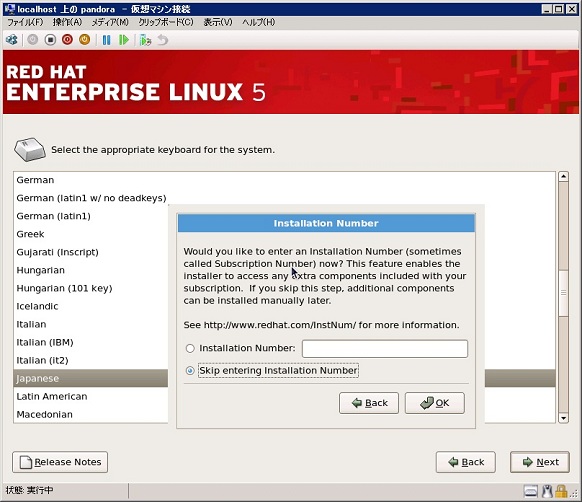
新規にインストールするので Install Red Hat Enterprise Linux Server を選択します。
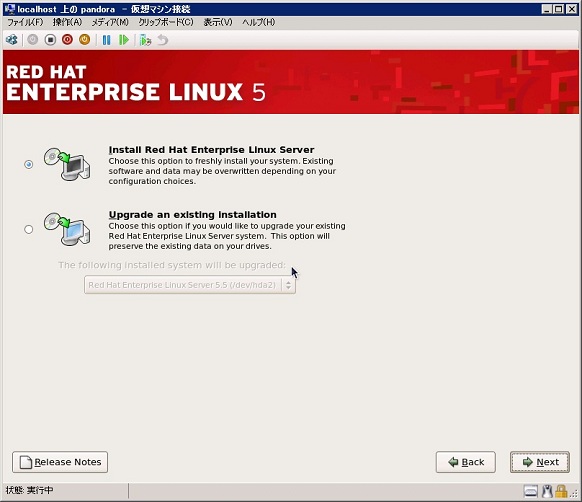
ディスクのパーティションをどうするか聞かれます。
default レイアウトもありますが、今回はカスタムレイアウトでインストールします。
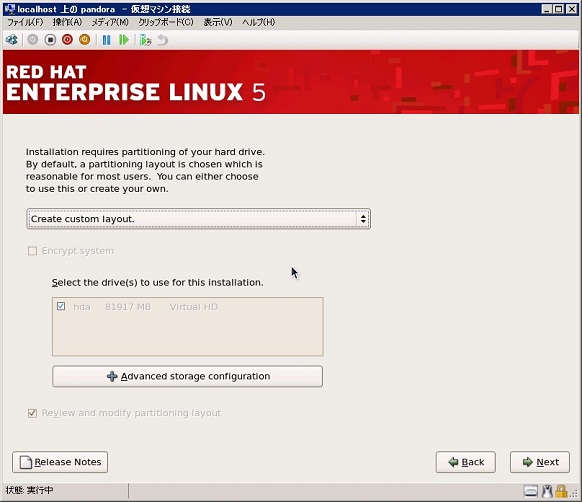
今回は以下の様にしました。
どうしても / (root) が hda1 になる様で、hda1とhda2が逆になってしまいました。
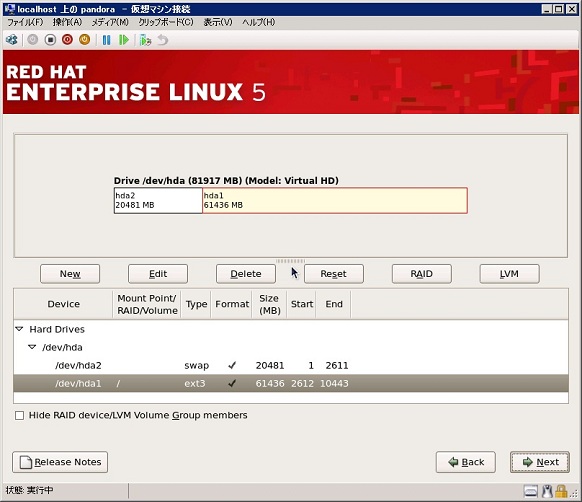
ブートローダはswapではない hda1になります。
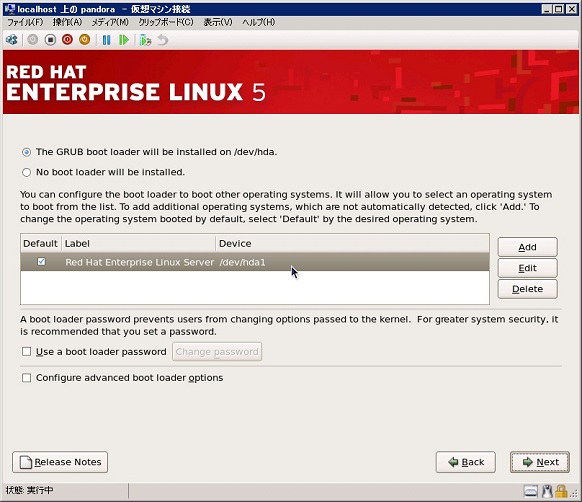
リージョンは Asia/Tokyo にしています。
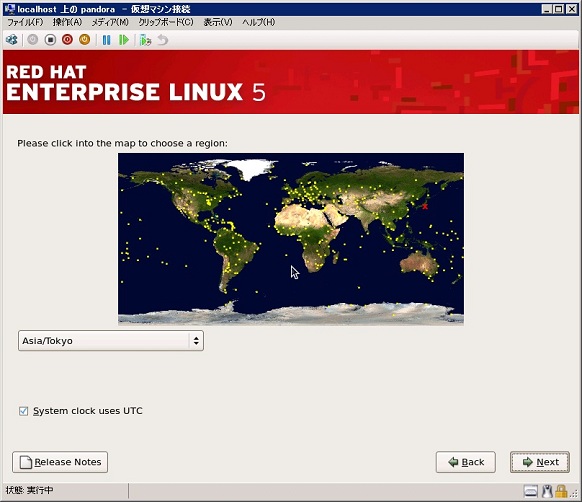
root のパスワードを設定します。
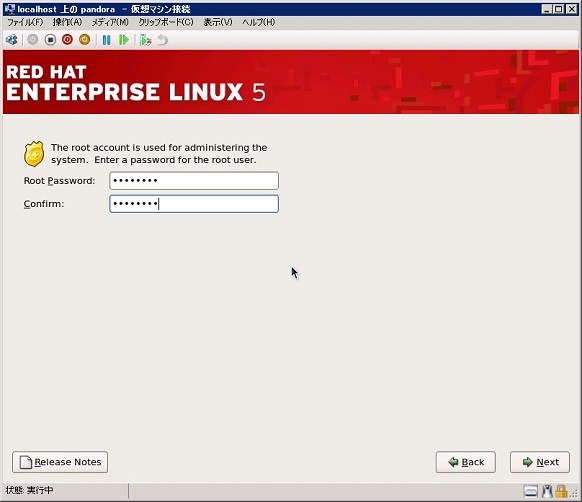
サーバーのタイプを選択します。
CコンパイラはOracleにもHyper-Vの統合ツールにも必要なので Software Development を選択し、Customize now にもチェックします。
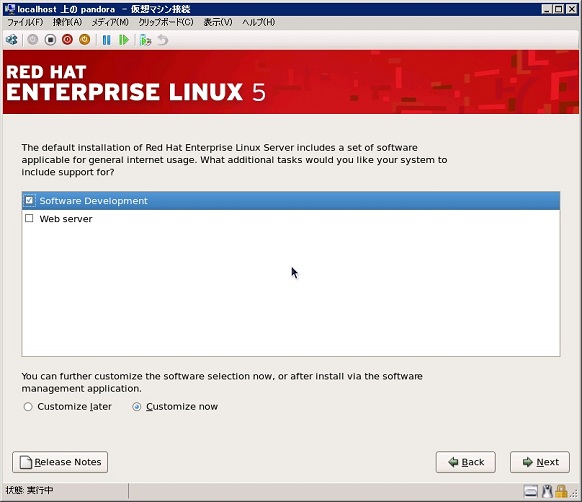
カスタマイズは Development で Java Development を追加。
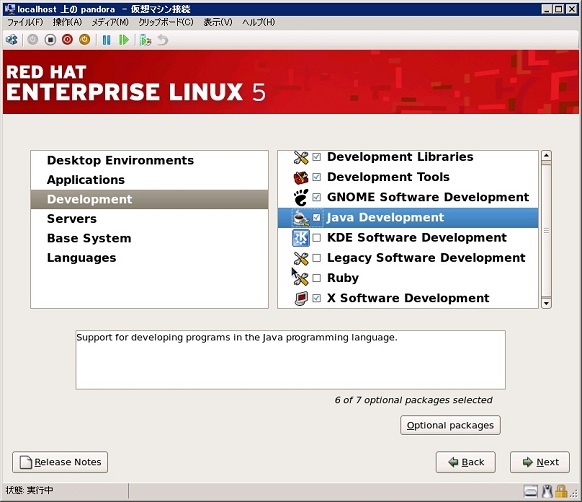
それと、Hyper-Vでマウスを使える様にする Xen の Citrix Project Satori のinputsvc をコンパイルする時に必要になる xorg-x11-server-sdk がデフォルトでは入っていないので、 X Software Development の Optional Packages から選択しています。
これはRHELインストールDVDのServerフォルダにあるので後からインストールする事も出来ます。
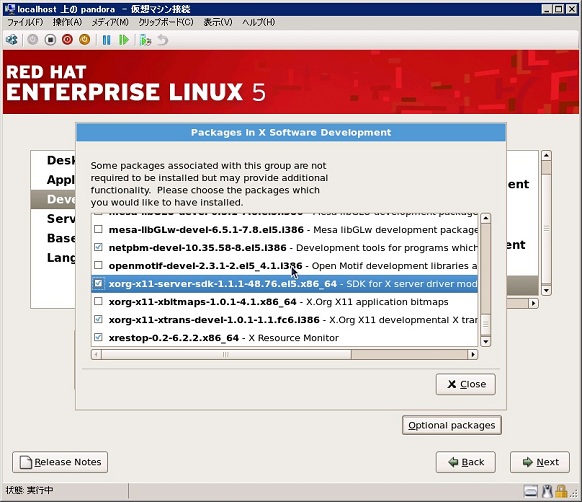
他には、必須という訳ではありませんが、Servers から FTP Server と
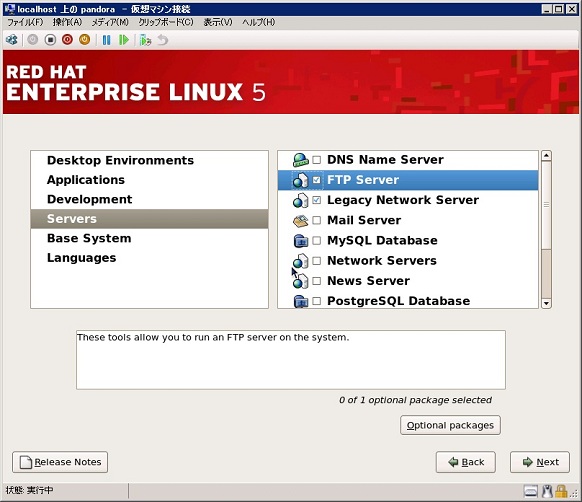
Servers から Server Configuration Tools と
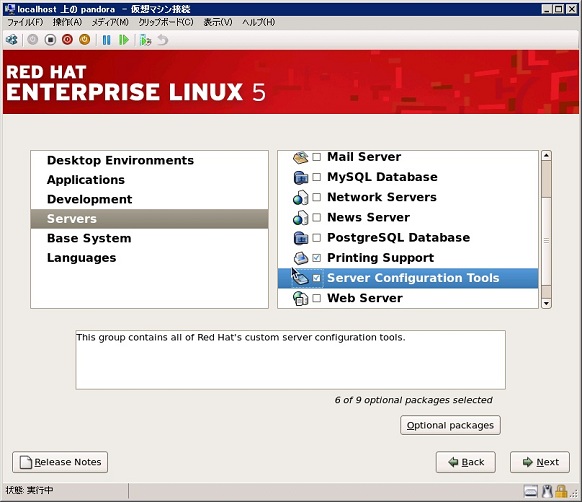
Base System から System Tools と
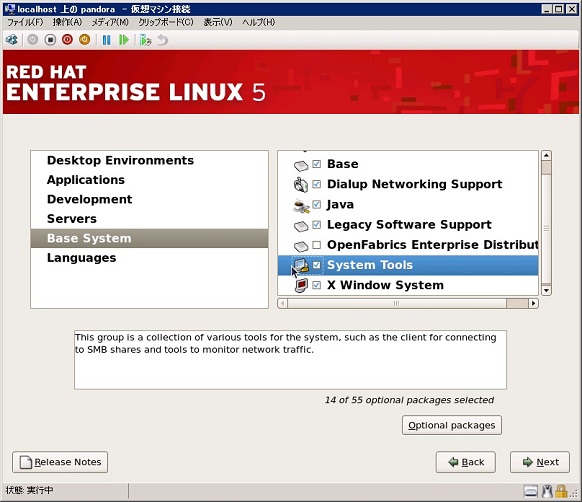
Languages から Japanese を選択しました。
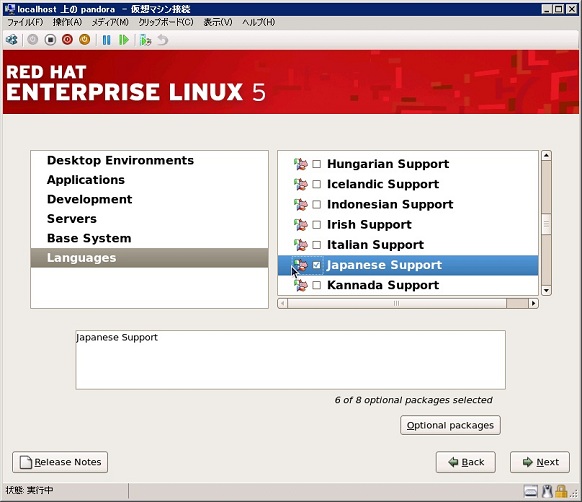
インストールの準備が出来たので Next で開始します。
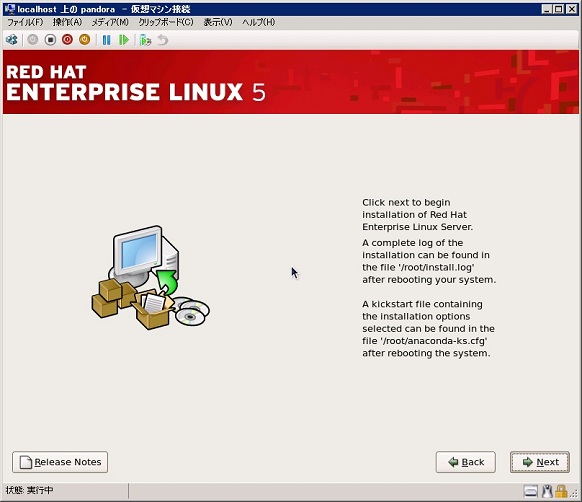
インストール中…
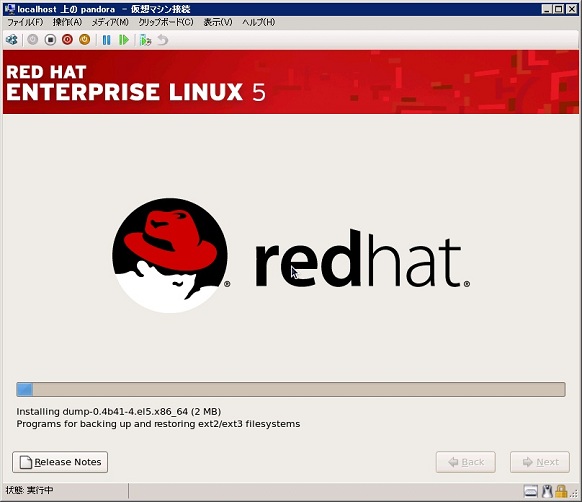
リブートします。
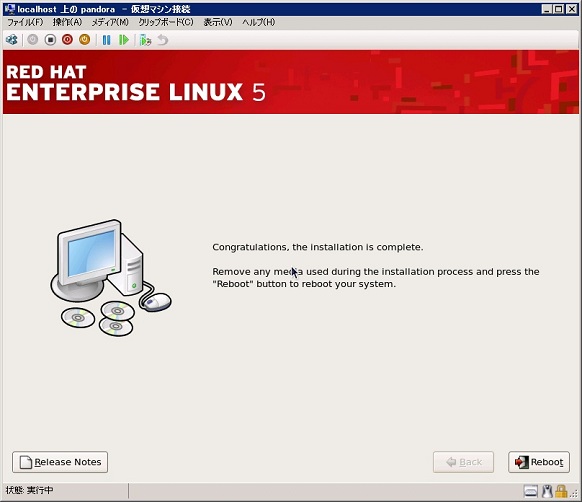
この後、リブートしたらサーバの設定に入ります。




コメント 0